Mainos
 Nöyrästi mielestäni AirPlay on yksi Mac OS X: n viime aikojen suurimmista lisäyksistä. Jos et ole kuullut, AirPlay on järjestelmä, jonka avulla voit suoratoistaa videoita ja ääntä AirPlay-yhteensopivien Apple-laitteiden välillä. Kuten suoratoistovideo iPad YouTube -sovelluksesta Apple TV: hen.
Nöyrästi mielestäni AirPlay on yksi Mac OS X: n viime aikojen suurimmista lisäyksistä. Jos et ole kuullut, AirPlay on järjestelmä, jonka avulla voit suoratoistaa videoita ja ääntä AirPlay-yhteensopivien Apple-laitteiden välillä. Kuten suoratoistovideo iPad YouTube -sovelluksesta Apple TV: hen.
Yleisemmin AirPlay tarkoittaa äänen ja videon suoratoistoa Apple TV: hen tai vain äänen toistamiseen Applen lentokentälle. Lisätietoja AirPlaysta saat lukemalla edellisen viestini - Mikä on AirPlay ja kuinka sitä käytetään Mac OS X Mountain Lion -sovelluksessa Mikä on AirPlay ja kuinka sitä käytetään Mac OS X Mountain Lion -sovelluksessaKuvittele, että haluat pelata suosikkialbumiasi Spotifyssa. Luonnollisesti kiinnität tietokoneesi parempaan ääniasemaan. Entä jos makaat sängyssä tai istut sohvalla? Ihannetapauksessa, ... Lue lisää .
Vaikka AirPlay toimii hyvin monissa tilanteissa, se ei ole täydellinen järjestelmä. Ehkä mikä tärkeintä, Applen AirPlay-järjestelmä on omistusoikeus, eli se on vain Applen virallisesti toteuttama ja siten saatavana vain Mac OS X- ja iOS-laitteissa, jättäen paljon Windows-Apple-crossover-käyttäjiä ulkopuolelle kylmä.
Toiseksi AirPlay-peilaus - mikä on tietokoneen näytön sisällön suoratoisto Apple TV: hen - on saatavana vain äskettäisissä Applen laitteissa. Vanhemmissa Mac-tietokoneissa AirPlay-peilikuvake ei yksinkertaisesti näy Mac OS X -valikkopalkissa. Katso täydellinen luettelo tuetuista tietokoneista tämä Applen tukiartikkeli.
Onneksi AirParrot ratkaisee molemmat näistä ongelmista.
AirParrot on kolmannen osapuolen sovellus (ts. Se, joka ei ole sidoksissa Applen kanssa), joka toteuttaa epävirallisesti AirPlay-protokollan. Yksinkertaisesti sanottuna, AirParrot tarjoaa vaihtoehtoisen toteutuksen AirPlay-peilaamiseen. AirParrot-tekniikan ansiosta voit peilata tietokoneesi näytön Apple TV: lle riippumatta siitä, käytätkö Mac OS X tai Windows. Valitettavasti, jos käytät Linuxia, olet rajoitettu äänen suoratoisto AirTunesin avulla Kuinka käyttää Applen AirTunesia Ubuntussa Lue lisää .
Jopa Mac-tietokoneet, joissa ei ole tuettuja laitteistoja, voivat käyttää AirPlay-peilausta tällä tavalla. Kaikki tämä kohtuulliseen hintaan 10 dollaria.
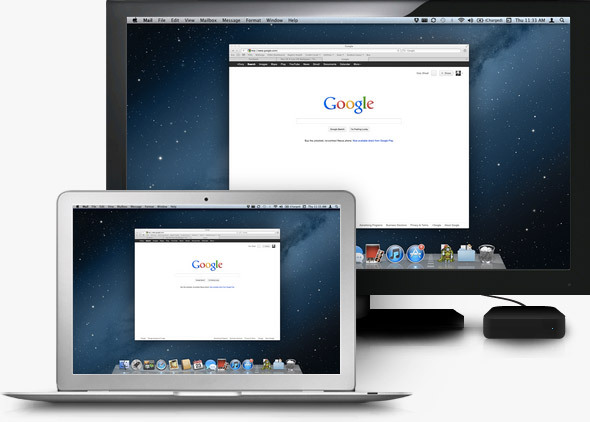
Tietysti sinun ei pitäisi odottaa samaa esitystä AirParrotilta. Jos sinä omistaa Mac OS X -tietokoneessa, jossa on tuettu laitteisto, sinun tulee käyttää vain sisäänrakennettua AirPlay-peilaustoimintoa. Niille kahdelle ryhmälle, joille AirPlay-peilaus oli aikaisemmin poissa käytöstä, AirParrot on kuitenkin jumalallinen.
Asennus ja näytön asetukset
AirParrot on saatavana sekä Mac OS X- että Windows-tietokoneille, ja sen voi ostaa 10 dollarilla AirParrot-verkkosivusto. AirParrot näyttää hiukan keskittyneen Mac OS X -versioon, joka saattaa saada uuden ominaisuuden hieman nopeammin kuin Windows-versio. Mac OS X ja Windows -asiakkaat toimivat kuitenkin suurelta osin samalla tavalla.
AirParrot-ohjelmiston asentaminen lisää Mac-tietokoneesi läsnäolo Mac OS X -valikkopalkkiin. Windowsissa AirParrot-kuvake lisätään sen sijaan tehtäväpalkkiin. Samoin kuin virallisessa AirPlay-peilivalikossa, napsauttamalla kuvaketta voit valita yhteensopivan Apple TV -laitteen. Toisin kuin virallisessa valikossa, tämä avattava valikko tarjoaa enemmän näyttövaihtoehtoja.
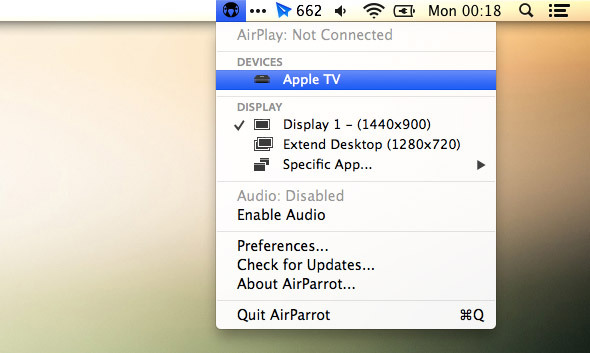
Näytön peilaamisen lisäksi - mikä on oletusvaihtoehto - voit myös asettaa tietokoneesi pitämään Apple TV: hen kytkettyä näyttöä lisänäytönä ja laajentamaan näyttöäsi. Tämän vaihtoehdon valitseminen lisää näytön tietokoneesi näytönhallinta-asetuksiin, jossa voit edelleen muokata kuinka tietokoneesi tulisi käsitellä ylimääräistä näyttöä.
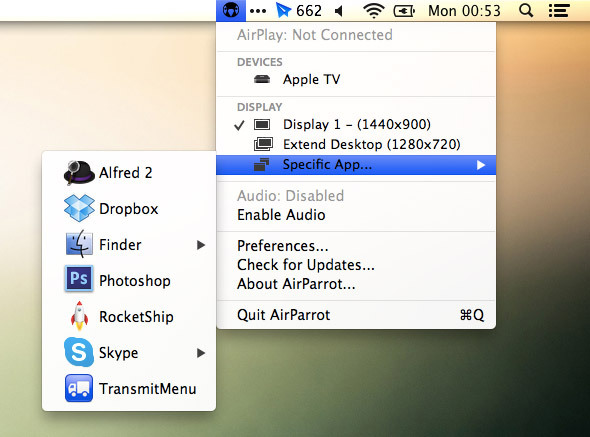
AirParrottin kolmas näyttövaihtoehto on vielä mielenkiintoisempi, vaikka tämä ominaisuus on käytettävissä vain AirParrottin Mac OS X -asiakasohjelmassa. Tietokoneen näytön peilaus- tai laajentamisen sijasta voit pyytää AirParrotia näyttämään vain yhden tietyn sovelluksen Apple TV: n kautta. Kun taas käytät AirParrot-pudotusvalikkoa, valitse yksinkertaisesti ikkunainen sovellus, joka on tällä hetkellä avoinna, suoratoistaaksesi sen Apple TV: hen.
Kontrasti AirPlay-peilien kanssa
Useimmille ihmisille, jotka haluavat epätoivoisesti käyttää AirPlay-peilausta tukemattomilla laitteilla, AirParrot on ritarin paistava panssari. Valitettavasti edes AirParrot ei ole täydellinen, ja AirParrotin käyttämisessä ei-tuetuissa laitteistoissa ja virallisen AirPlay-tekniikan käyttämisessä tuetuissa laitteissa on joitain eroja.
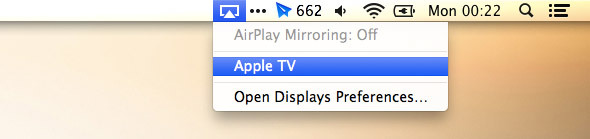
Apple julisti vanhemman laitteiston yhteensopimattomaksi syystä. Uudemmat tietokoneet sisältävät piirin GPU: lla, joka pystyy koodaamaan näytön ulostulon H.264: ksi reaaliajassa. Jos peilaat näyttöä AirPlay-peilauksella, kohtaat edelleen puskurointiviiveen. Videon uudelleenkoodaamiseen ei kuitenkaan juuri ole lisätty viivettä. Muissa tietokoneissa on. Video on koodattava käyttäjätasolla, mikä tarkoittaa sitä, että se altistuu prosessorin ja muistin ajoituksen monimutkaisuudelle. Tässä uudelleenkoodausviive ei ole vakio.
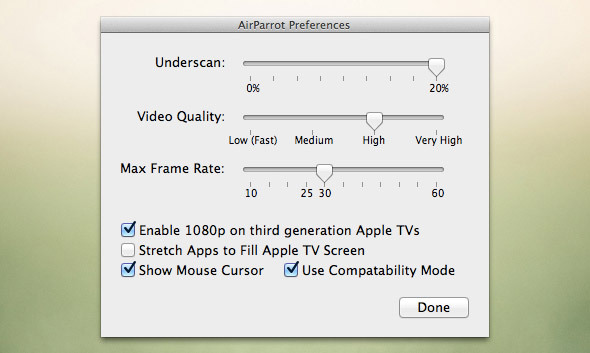
Tämä saattaa kuulostaa monimutkaiselta, mutta seuraukset ovat melko yksinkertaiset - videon uudelleenkoodausviive ja siten kehyksenopeus ovat epäluotettavia. Suurin osa ajasta, tämä ei ole paljon vaivaa. AirParrot-asetusten avulla voit tiukemmin hallita videon laatua ja kuvanopeutta. AirParrot on hieno, jos haluat surffata verkossa tai näyttää diaesityksen. Et kuitenkaan voi suoratoistaa pitkiä videoita mukavasti Apple TV: hen.
Kuinka käytät AirPlayn kotona? Kerro meille asetuksistasi artikkelin alla olevassa kommenttiosassa!
Olen kirjailija ja tietotekniikan opiskelija Belgiasta. Voit aina tehdä minulle palvelun hyvän artikkeliidean, kirjasuosituksen tai reseptiidean avulla.